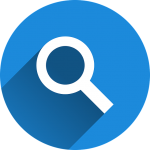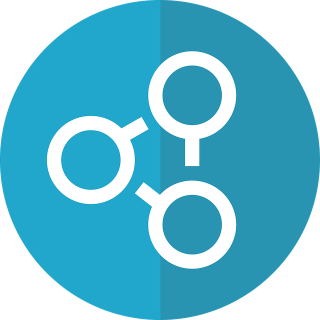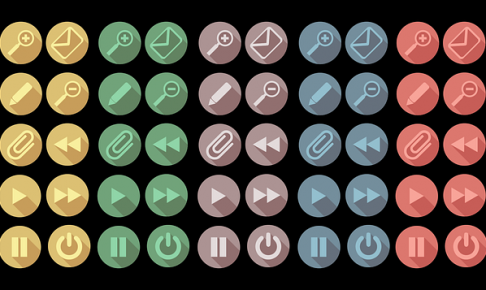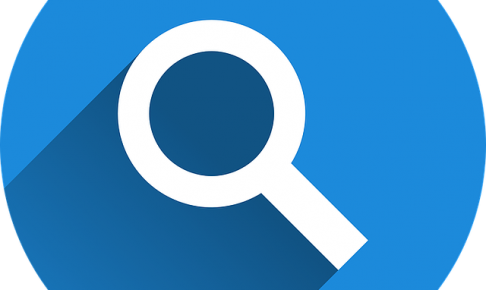スポンサーリンク
特定の性質のセルを選びたい
Excelのセルには、
- 計算式の入ったセル
- 逆に計算式は入っていなくて、手で打っている(ベタ打ちとかいう)セル
- 空白のセル
など、色々とある。
そして、広範なセル範囲を選択してその中から計算式の入っていないセルだけを選んで消したい(計算式の入ったセルは消したくない)ということは、当然よくある。
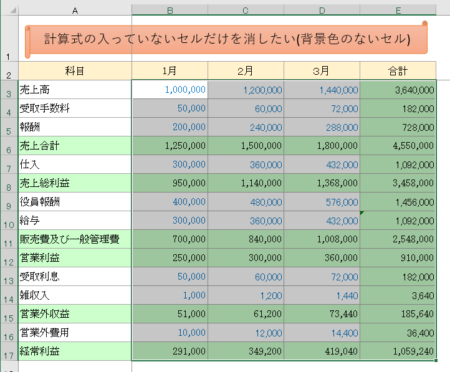
たとえば上図は、経理でいう損益計算書というもののサンプルで、選択したセルの中で緑色の箇所には計算式が入っている。
これを流用して使いたいときは、計算式の入っていないセルだけはまず一旦消去して、計算式の入ったセルはそのまま残したいところだ。
初心者のうちはその、「計算式の入っていないセルだけを都合よく選ぶ」というやり方が分からないものだ。
「ジャンプ」機能
そういうための機能として「ジャンプ」がある。
なんか「ジャンプ」という名称から分かりにくいかもしれないが、上記のような「計算式の入っていないセルだけを選びたい」とか、特定の性質のセルだけを選びたいというときに使う機能だ。
では特定の性質のセルって具体的にどんな例があるかだけど、実際のところ
- 計算式の入ったセル
- 計算式の入っていないセル
- 空白のセル
だけで97%くらいのケースは行けるだろう。とりあえずこれらだけ覚えておけば十分だ。
ちなみに、オートフィルタとかセルの非表示とかされてるときに、非表示になっていなくて目に見える状態になってる「可視セル」というのだけを選ぶというのも、よく使うには使う。
でもこれは「 Alt+ ; 」という専用のショートカットキーがある。
そのため私としては、それは「ジャンプ」コマンドの外のコマンドだと思っているので、別の記事で述べる。
「ジャンプ」機能の実行方法
では、その「ジャンプ」機能のやり方としては何通りかあるのだけど、一番最初に、最も効率的と思われる方法を示そう。
といっても実は、それ以外の方法こそが一般的に最も紹介されている方法で、私はそれに対し強い疑問を抱いている。
それについては次回の記事で述べる。
もう一度、「ジャンプ」機能を使うべきケースを示す。
- 計算式の入ったセル
- 計算式の入っていないセル
- 空白のセル
まず「計算式の入ったセル」「計算式の入っていないセル」へのジャンプについては、リボンのカスタマイズにおいて「数式」「定数」というコマンドを追加できるので、それをリボンに追加する。
これは必ずやっておこう。ついでに述べると、
②「ホーム」→「編集」→「検索と選択」から、「条件を選択してジャンプ」~「オブジェクトの選択」までのコマンドはいずれも、リボン・クイックアクセスツールバーに配置しておく。
とすると良い。
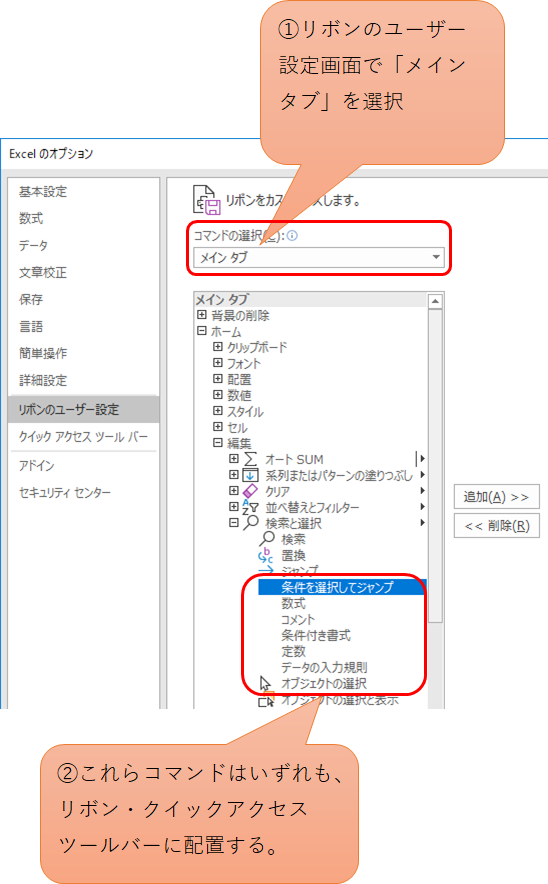
リボンへのコマンド追加方法などは、次の記事で述べている。
そして最後の「空白のセル」だが、なぜかこれはリボンに追加できない。
かなり重要なコマンドだと思うのだがなぜだ。
そこで、下記のマクロを組み、個人用マクロブックに追加しておくしかないだろう。
|
1 2 3 4 |
Sub jumpToBlankCells() ' 空白セルにジャンプする Selection.SpecialCells(xlCellTypeBlanks).Select End Sub |
これらの、「定数セルにジャンプ」「数式セルにジャンプ」「空白セルにジャンプ」「条件を選択してジャンプ」コマンドはリボンに入れておこう。
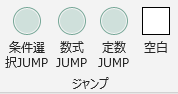
オリジナルのマクロをリボンに追加する方法はこちら。
この「ジャンプ」機能で、計算式の入っていない定数セルだけを選んでササッと消すくらいのことができないと、給料泥棒だ。必ず覚えよう。
最後の、空白セルへのジャンプというのを使うケースとしては、下図のように表にところどころ空白があって、それが空白のままでは駄目で0を埋めておきたいということがある。
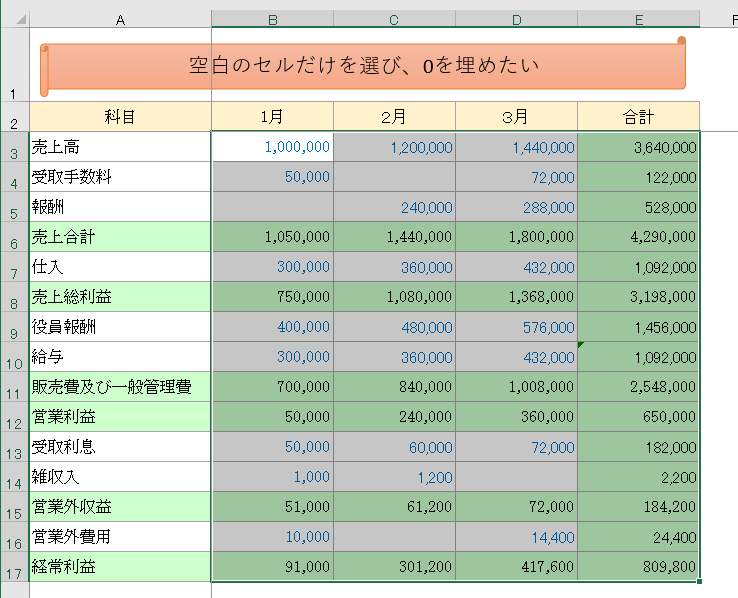
このような場合はどうするか。
→キーボードの「0」を押して、キー操作「Ctrl + Enter」
で、一度に0を入力できる。
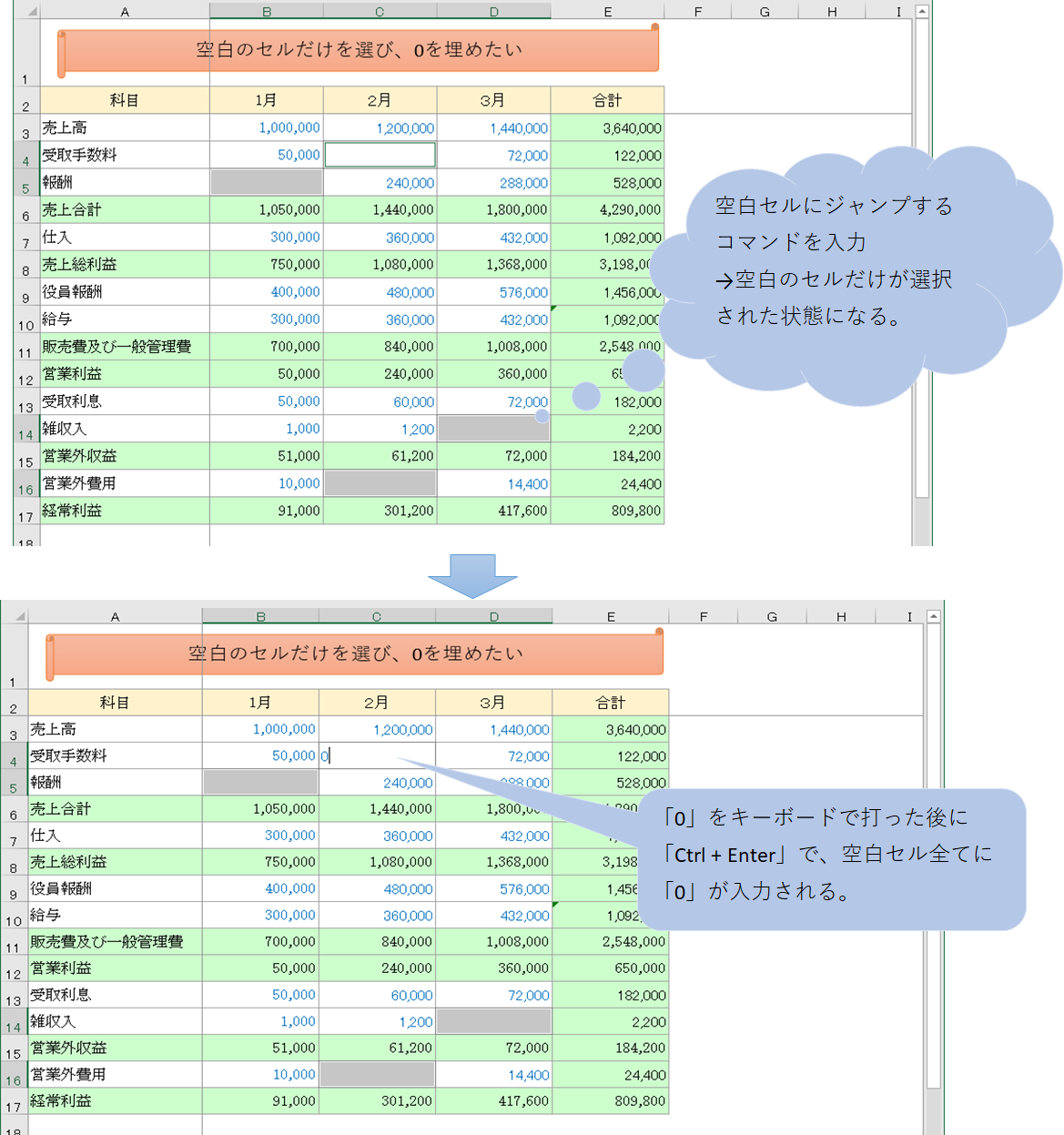
「Ctrl + Enter」は、複数のセル範囲を選択しているときに、それらに同時に文字を打ち込むためのショートカットキーだ。
必ず出来るようになっておこう。
スポンサーリンク